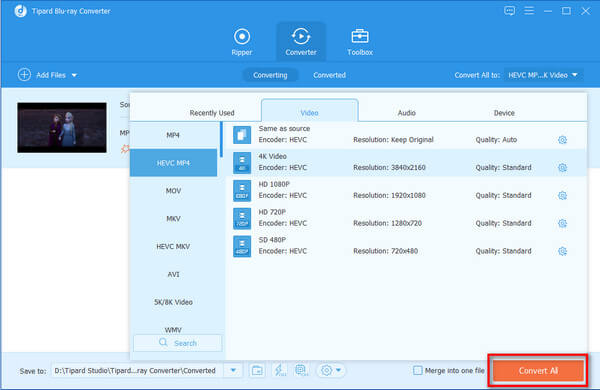Как конвертировать самодельный Blu-ray фильм в iTunes для воспроизведения на устройствах iOS
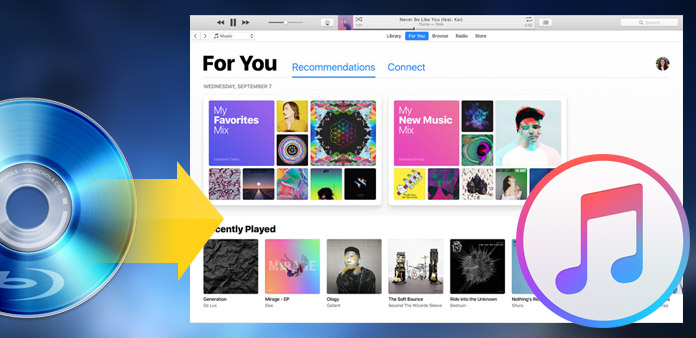
Поскольку многие люди любят смотреть фильмы Blu-ray в свободное время с Blu-ray Drive и необходимым экраном, проигрывая Blu-ray Movie в любом месте, например, с помощью iPad, iPhone и т. Д. Устройств iOS или Samsung, HTC и т. Д. Android-устройства ожидаются. Даже если вы хотите проигрывать Blu-ray на iPhone, файлы M2TS на Blu-ray не поддерживаются устройствами Apple, которые могут распознавать только видеофайлы в MP4, MOV и M4V и т. Д. Если вы хотите наслаждаться Blu- (например, iPhone 5, iPad mini, iPad 4 и т. д.), вам необходимо преобразовать самодельные фильмы Blu-ray в поддерживаемые iTunes форматы, включая видео MOV QuickTime и видео H.264 HD, а затем переносите файлы на свои устройства с помощью iTunes или стороннего программного обеспечения для передачи, например iPhone Transfer Platinum.
Почему именно Tipard Blu-ray Converter?
Конвертер Blu-ray Tipard, профессиональное программное обеспечение для преобразования Blu-ray, позволяет конвертировать домашние Blu-ray-файлы, домашний DVD-диск и любые популярные видеофайлы во многие другие видео / аудио форматы, такие как DivX, 3GP, FLV, даже AVCHD и т. д. файлы. Благодаря идеальному программному обеспечению Blu-ray Converter вы можете легко и удобно конвертировать домашний Blu-ray Disc / папку / ISO-файл в iTunes. В соответствии с этим подробным руководством вы узнаете, как использовать это программное обеспечение для преобразования домашнего видео Blu-ray в iTunes.
Бесплатно скачать Tipard Blu-ray Converter для Windows и Mac
Шаги руководства
Загрузить Blu-ray Disc
Загрузите и установите эту программу, а затем откройте основной интерфейс. Чтобы завершить этот шаг, вы должны вставить диск в дисковод BD. И если вы хотите преобразовать самодельный Blu-ray ISO в iTunes, вам понадобится виртуальный диск.
Нажмите «Файл» >> «Загрузить диск BD» или просто нажмите кнопку «Загрузить диск» на панели инструментов, чтобы загрузить Blu-ray Disc в программное обеспечение. Загруженные фильмы Blu-ray можно просмотреть в правом окне предварительного просмотра.
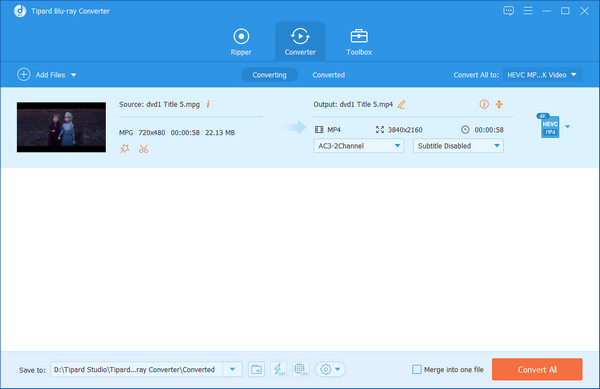
Выберите Формат вывода и папку
Нажмите на значок раскрывающегося меню «Профиль» и переместите указатель на каталог «Apple iPad», а затем все соответствующие форматы будут перечислены в правой колонке дисплея. Чтобы преобразовать самодельный Blu-ray в iTunes, рекомендуется использовать формат видео высокой четкости для iPad H.264 HD.
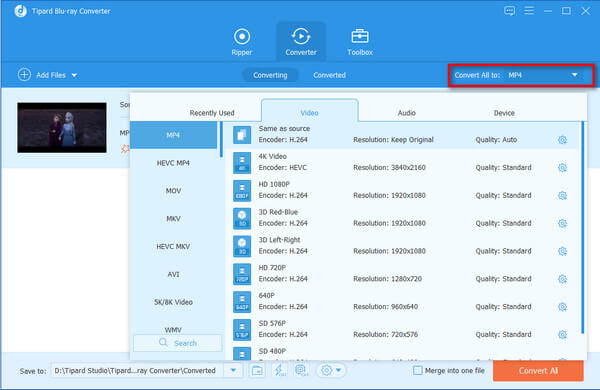
Установить соотношение сторон
Вы можете редактировать свое видео с помощью нескольких функций редактирования, таких как обрезка, добавление водяных знаков, слияние и обрезка и т. Д.
Наконечник: С помощью этой функции урожая она может обрезать черные края и нежелательную зону игры и выбрать предпочтительное соотношение сторон изображения, например 16: 9 или 4: 3, чтобы соответствовать вашим портативным устройствам. И вы можете изменить режим масштабирования в соответствии с вашими потребностями, включая полный, почтовый ящик и так далее.
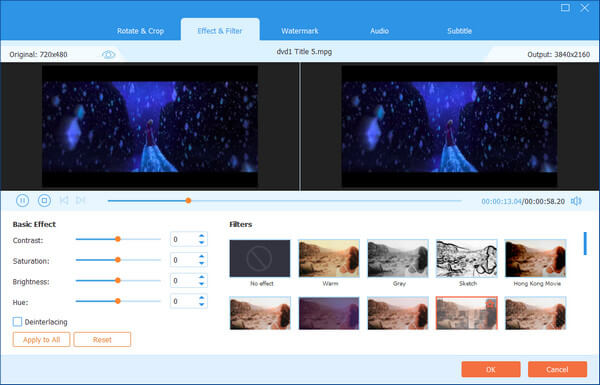
Преобразование домашнего Blu-ray фильма в iTunes
Последний шаг - щелкнуть кнопку «Конвертировать», чтобы начать конвертировать самодельные фильмы Blu-ray в нужный формат. После этого вы сможете наслаждаться им через iTunes или перенести его на iPhone 5, iPad Mini или другие устройства Apple, чтобы смотреть где угодно.